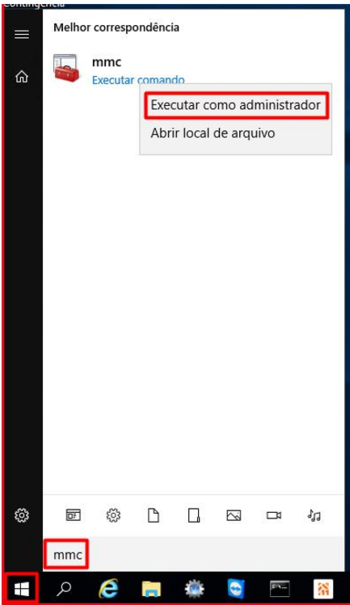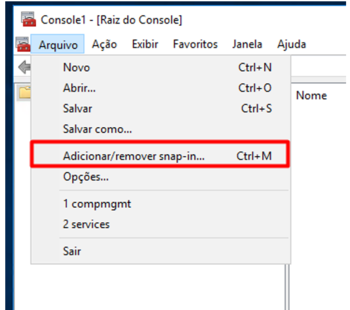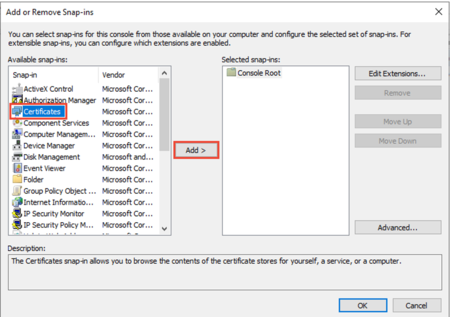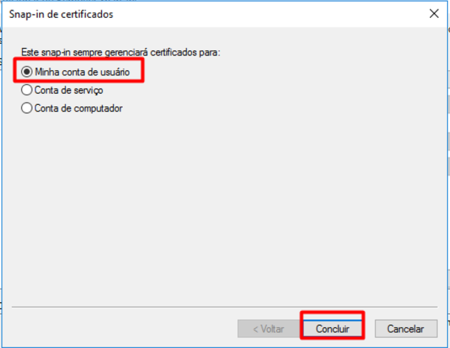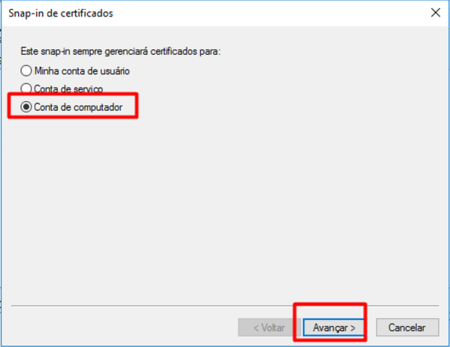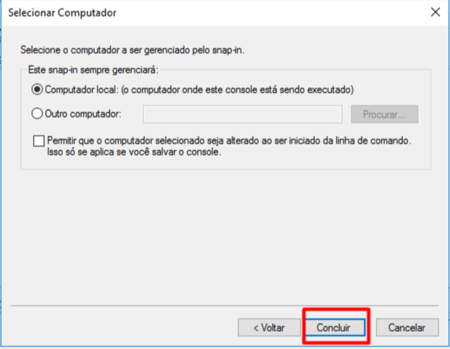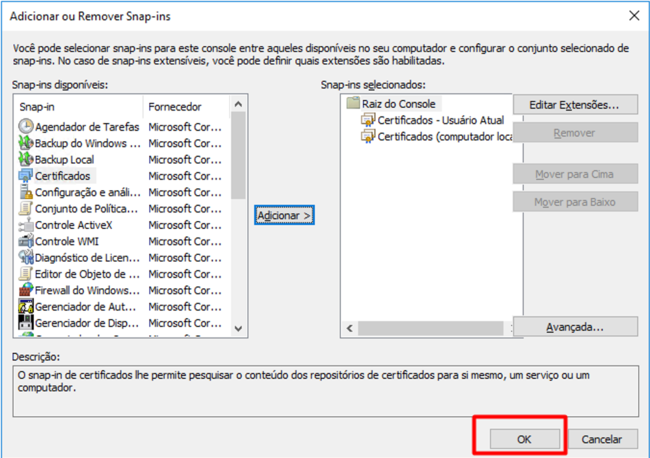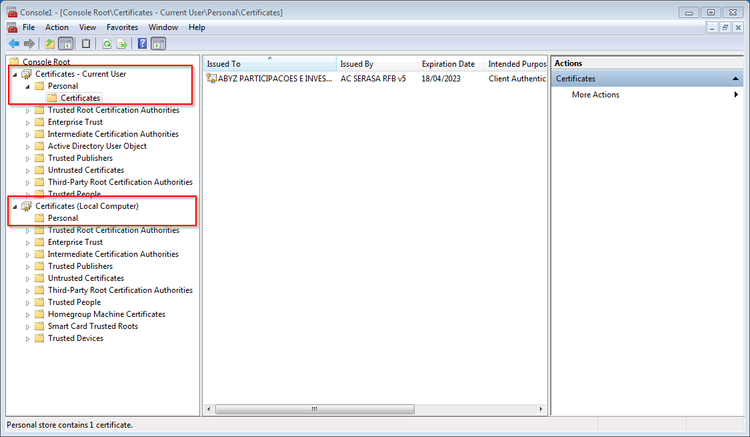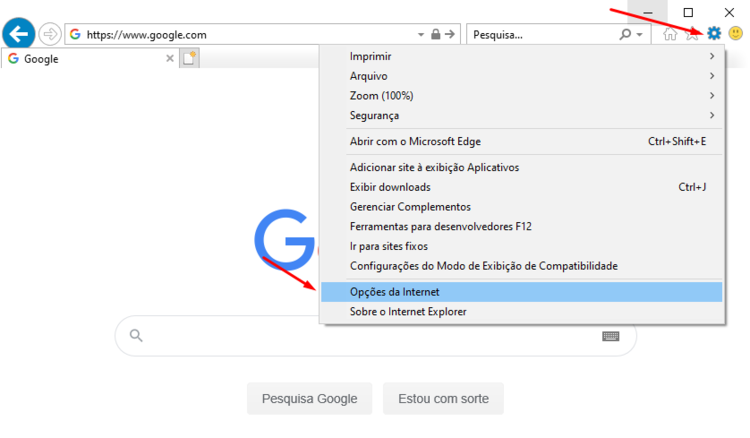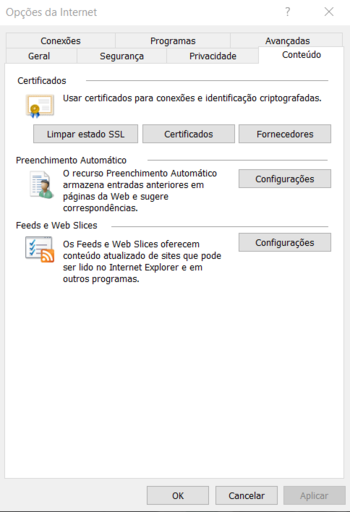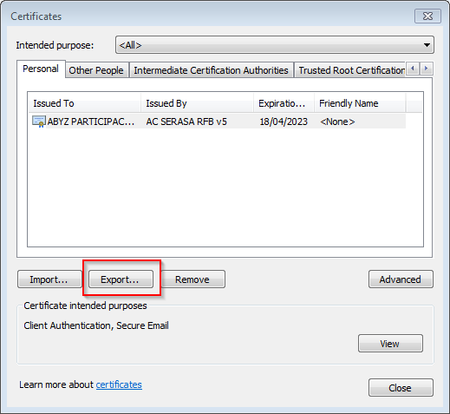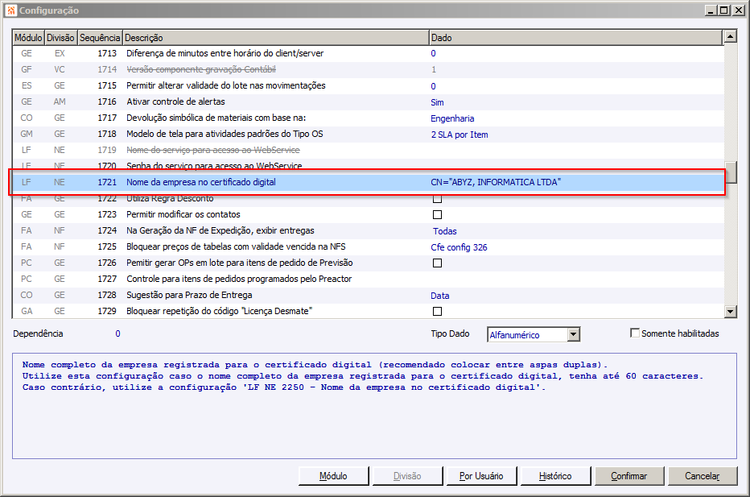O Sistema não está reconhecendo o Certificado Digital?
FAQ_CIGAM > FAQ_Utilidades/Diversos > Genéricos > O Sistema não está reconhecendo o Certificado Digital?
Caso o CIGAM não esteja localizando o Certificado Digital devemos revisar as seguintes informações:
Índice
1. Remover Certificados Vencidos
Para isso, através de um navegador de Internet (por exemplo o "Internet Explorer"). Devemos localizar os Certificados instalados e remover os vencidos.
Importante: Esta verificação deve ser realizado tanto na Maquina Local (do usuário), quanto no Servidor.
Detalhes deste processo estão descritos na FAQ abaixo:
2. Revisar a Instalação dos Certificados através do MMC
Exibir certificados no snap-in do MMC.
Selecione executar no menu Iniciar e, em seguida, insira MMC.
O MMC é exibido:
No menu arquivo, selecione Adicionar/remover snap-in.
A janela adicionar ou remover snap-ins é exibida:
Na lista snap-ins disponíveis, escolha certificados e, em seguida, selecione Adicionar:
Na janela snap-in de certificados, selecione conta de computador, em seguida, selecione Avançar.
Opcionalmente, você pode selecionar minha conta de usuário para o usuário atual:
Observação: Se você não for um administrador para seu dispositivo, poderá gerenciar certificados somente para sua conta de usuário.
Na janela selecionar computador, deixe computador local selecionado e, em seguida, selecione Avançar e Concluir:
Na janela Adicionar ou remover snap-in, selecione OK:
Para exibir seus certificados no snap-in do MMC, selecione raiz do console no painel esquerdo e, em seguida, expanda certificados.
Uma lista de diretórios para cada tipo de certificado é exibida. Em cada diretório de certificado, você pode exibir, exportar, importar e excluir seus certificados.
Observação:
Nunca deve haver a instalação do Certificado em ambos os locais. Sempre deve ser escolhido entre "Certificado (computador local)" ou "Certificados - Usuário Atual". Caso o mesmo certificado esteja informado em ambos, deverá ser removido de um dos locais.
3. Verificar se o Certificados está instalado como a opção Exportável
Para isso, através de um navegador de Internet (por exemplo o "Internet Explorer"), acesse o menu Configurações em seguida Opções de Internet.
Em seguida acessar a Guia Conteúdo e a opção Certificados.
Clicando sobre o Certificado Digital, o botão "Export..." deve ficar habilitado, indicado que o Certificado Digital é Exportável.
Caso não fique remova o Certificado e Instale novamente conforme indicações da FAQ abaixo:
4. Certificado Digital possui uma virgula (,) no Nome
Caso o Certificado Digital possua uma virgula (,) no nome. O nome do Certificado deve ficar entre "aspas duplas" (" ") nas Configurações de Sistema 'LF - NE - 1721 - Nome da empresa no certificado digital' ou 'LF - NE - 2250 - Nome da empresa no certificado digital'.
Por exemplo: CN="ABYZ, INFORMATICA LTDA"